Så här ändrar du standardfilformatet i LibreOffice

Som standard sparar LibreOffice filer i ODF-formatet (Open Document Format). Det läser dock också och skriver filer i Microsoft Office-format (DOC och DOCX). Om du samarbetar med andra på Microsoft Office-dokument, men du använder LibreOffice kan du välja att alltid spara filer som Microsoft Office-filer för att göra det enklare att byta ut dokumenten fram och tillbaka.
Det finns faktiskt många andra format du kan välja från som standard filformat också. Vi visar hur du ändrar standardfilformatet för att spara nya filer genom att ändra en enkel inställning.
Öppna ett LibreOffic-program (Writer, Calc eller Impress) och gå till Verktyg> Alternativ.
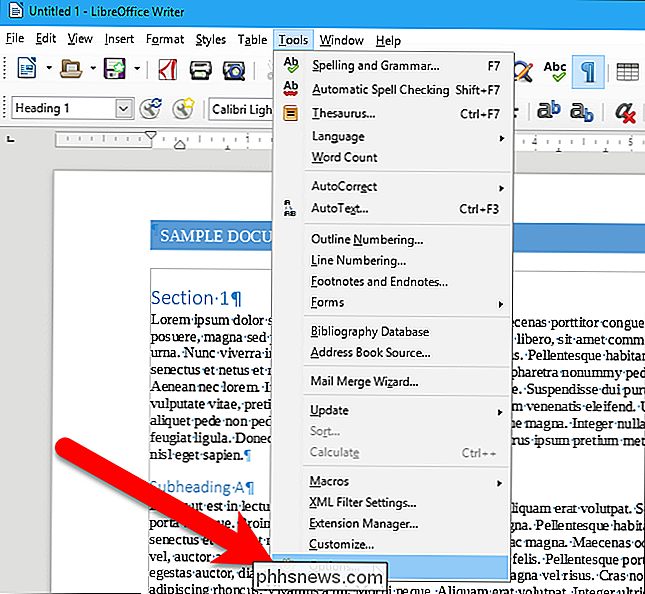
Klicka på plustecknet till vänster om "Ladda / Spara" i trädstrukturen till vänster om dialogrutan Alternativ.

Klicka sedan på "Allmänt" under Ladda / Spara.
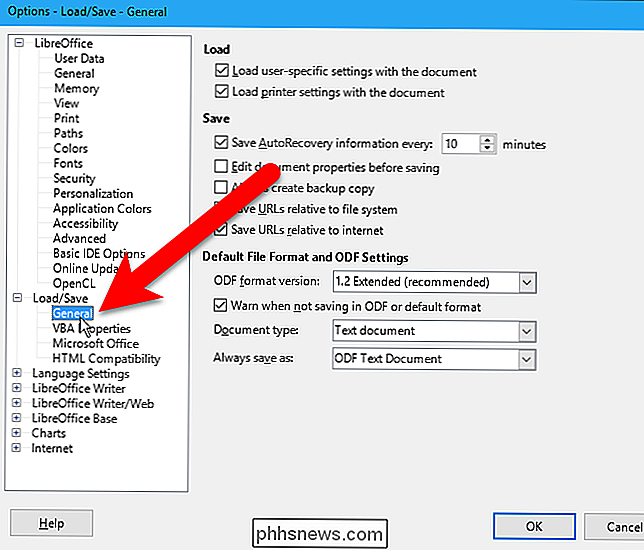
För att ändra standardfilen format för LibreOffice Writer, se till att "Textdokument" är markerat på rullgardinsmenyn Dokumenttyp. Det är det första och standardalternativet.
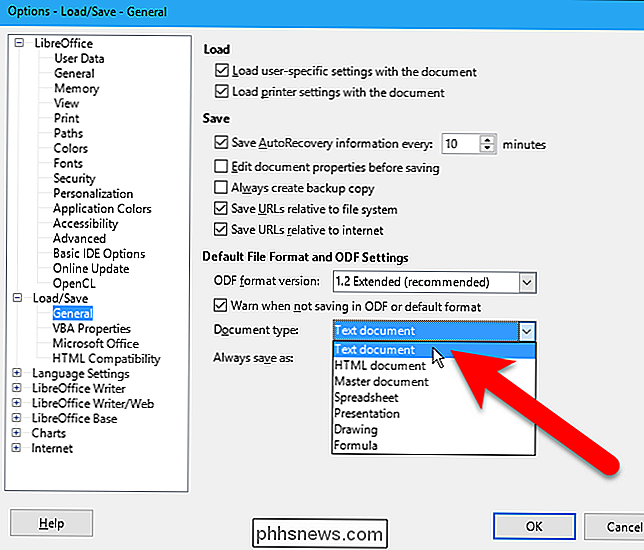
Välj filformat från rullgardinsmenyn "Spara alltid som" som du vill använda som standard för att spara nya filer i LibreOffice. Om du till exempel vill spara dina nya dokument alltid i det senaste Microsoft Word-formatet väljer du "Microsoft Word 2007-2013 XML".
OBS! Du kan också ställa in standardfilformatet för Calc-kalkylark och Impressa presentationer av välj Kalkylark eller Presentation som Dokumenttyp och välj sedan önskat filformat från rullgardinsmenyn Spara som alltid i dialogrutan Alternativ i Writer, Calc eller Impress.
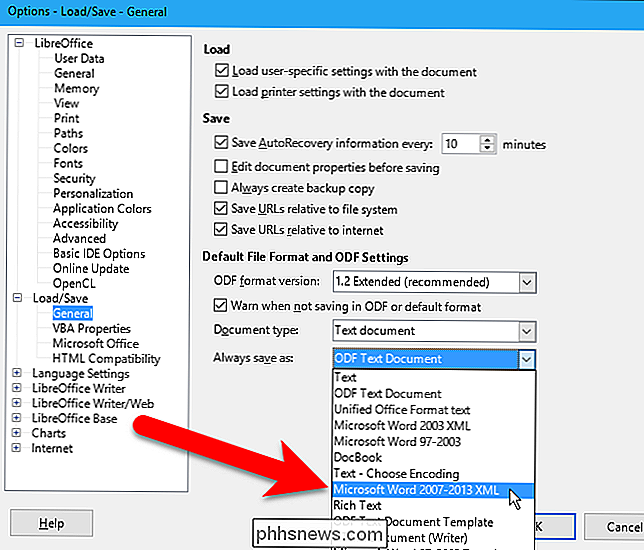
Klicka på "OK" för att acceptera ändringen och stäng dialogrutan Alternativ.
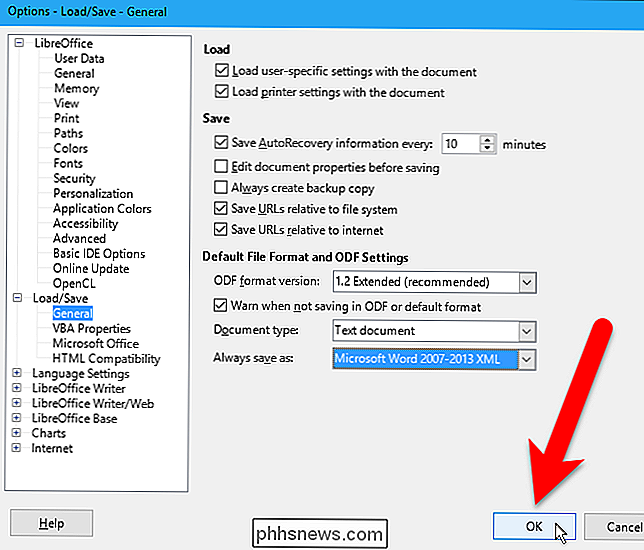
När du sparar ett nytt dokument väljs det filformat du angav automatiskt i listrutan Spara som typ i dialogrutan Spara som.
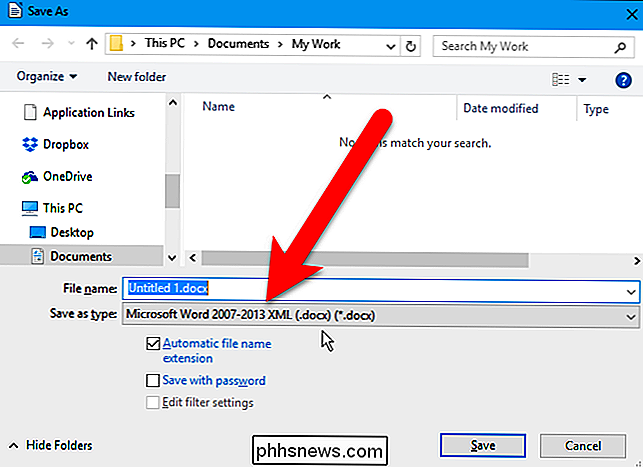
OBS: Filen öppnas i Microsoft Office, men det öppnas i Kompatibilitetsläge. Du kan ändå redigera filen och spara den i Office-format, men det kan finnas några funktioner du inte kan använda om du inte konverterar till den aktuella typen av Office-dokument.
Om du använder Microsoft Office Word, Excel och PowerPoint, och du samarbetar på dokument med andra som använder LibreOffice Writer, Calc och Impress, kan du ställa in standardfilformatet i Word till OpenDocument Format.

Så här rensar du upp din snygga Windows-kontextmeny
Om du någonsin har hittat dig själv med högerklickning på något och undrar var allt det skräpet kom ifrån, är du inte ensam. Vill du bli av med den cruft du inte använder, och lägg till några faktiskt användbara artiklar på snabbmenyn? Du kan. Windows innehåller en massa alternativ i den sammanhangsmenyn som standard och den listan växer när du installerar fler appar.

Hur man tillfälligt inaktiverar Touch ID och kräver en lösenord i iOS 11
IOS 11 har en ny funktion som gör det möjligt att diskret avaktivera funktionen för låsning av Touch ID, vilket kräver PIN-kod för åtkomst till enheten. Därför är det viktigt (och hur man använder den nya låsningsfunktionen). RELATED: Vad är nytt i iOS 11 för iPhone och iPad, tillgängligt nu Den nya funktionen på iOS 11, en av många nya ändringar , har kallats "cop-knappen", eftersom den mest omedelbara och praktiska användningen av knappen är att avaktivera Touch ID diskret när du stöter på brottsbekämpande myndigheter, gränsagenter eller andra som vill komma åt din telefon.



